とともに Timely アカウントを使用すると、公開カレンダーの言語を簡単に切り替えて、自分のアカウントで使用されている言語以外の言語でイベント スケジュールを表示できます。 Timely ダッシュボード。これにより、より幅広い視聴者に対応し、母国語でイベントを視聴したいユーザーのユーザー エクスペリエンスを向上させることができます。
コンテンツを素早く簡単に理解するには、ビデオ形式の説明をご覧ください。
1. 利用可能な言語
Timely では、ユーザー エクスペリエンスを最適化するためのさまざまな言語オプションを提供します。現在、次の言語から選択できます。
- アラビア語
- 中国語
- デンマーク語
- オランダ語
- 英語(英国)
- 英語(US)
- フランス語
- ドイツ
- イタリア語
- Japanese
- 韓国語
- ポーランド語
- ポルトガル語(BR)
- スペイン語
- トルコ語
- スウェーデン語
- ベトナム語
2. 言語の変更
イベント カレンダーのパブリック インターフェースの言語を変更するには、 次の簡単な手順に従います。
- あなたにログインする Timely アカウント.
- アカウント設定ページに移動する Timely ダッシュボードをクリックしてクリックします 設定 左側のメニューにあります。
- まず 全般 [設定]メニューの[タブ]をクリックします。
- 下 カレンダー言語 セクションで、ドロップダウン メニューをクリックし、利用可能なオプションから目的の言語を選択します。
- クリック Save ボタンをクリックして言語の選択を公開カレンダーに適用します。
3. オプションの言語ボタン
Web サイトの訪問者がカレンダーを表示する際に優先言語を柔軟に選択できるようにしたい場合は、 ツールバーに言語ボタンを表示 オプションを選択します。
これにより、カレンダー ツールバーに言語選択ボタンが追加され、ユーザーは言語を簡単に切り替えることができます。
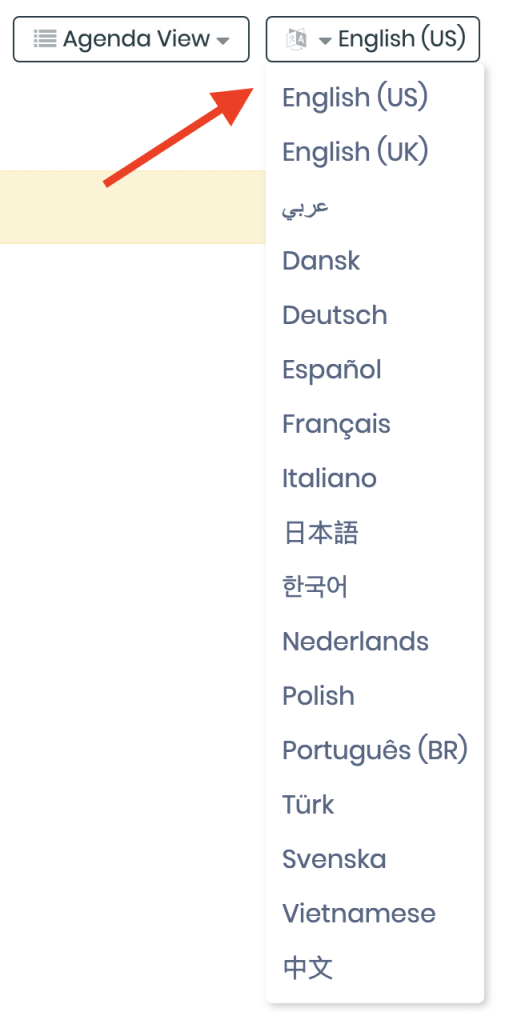
注意: 公開カレンダーの言語を変更しても、カレンダーの言語設定には影響しません。 Timely アカウントダッシュボード。ダッシュボードの言語を変更するには、の投稿を参照してください。 言語を変更する方法 Timely ダッシュボード。
追加のヘルプが必要ですか?
さらに詳しいガイダンスとサポートについては、当社のウェブサイトをご覧ください。 ヘルプセンター。ご質問がある場合やサポートが必要な場合は、お気軽にサポート チケットを開いてカスタマー サクセス チームにお問い合わせください。 Timely アカウントのダッシュボード.
導入と使用に関して追加の支援が必要な場合 Timely イベント管理システム喜んでお手伝いさせていただきます。すべてを探索してください 専門的な管理されたイベント サービス 私たちはあなたに提供できます、そして 私たちと連絡を取る して、高成長のクロスチャネル戦略の構築を始めましょう!